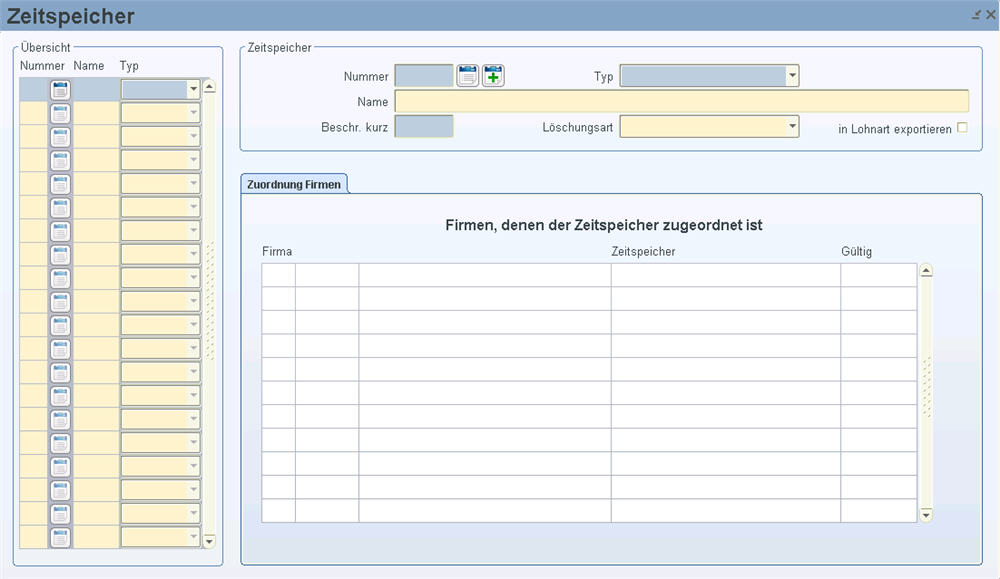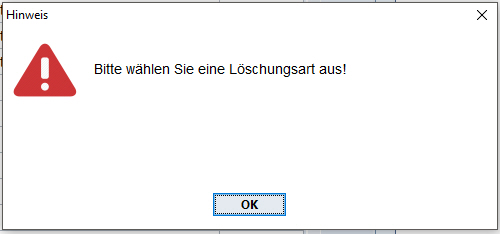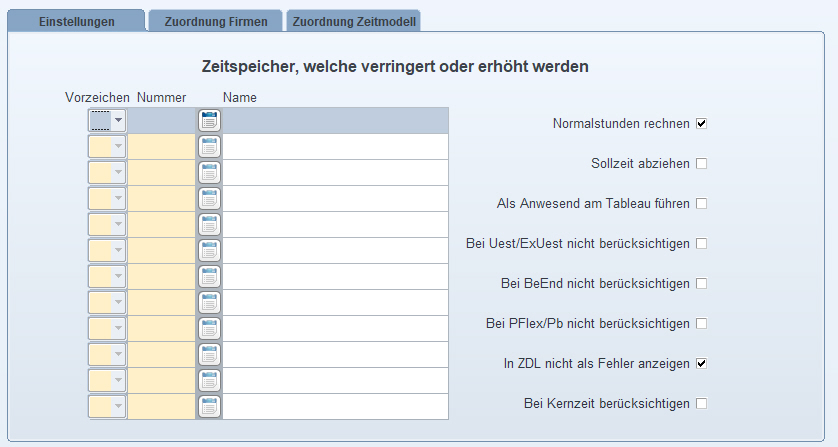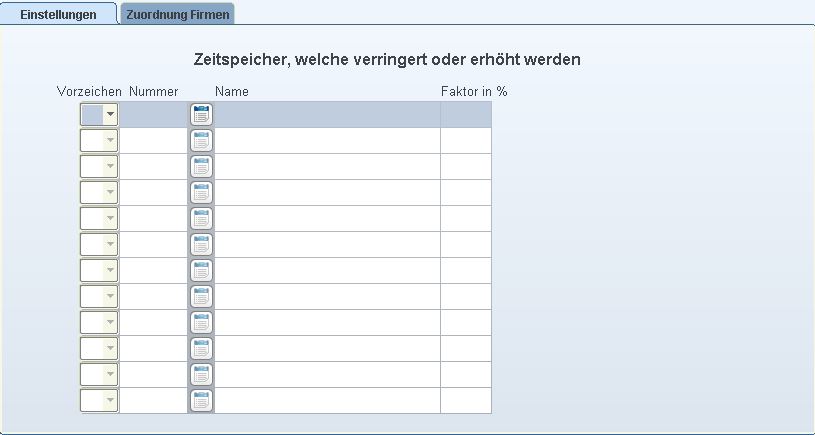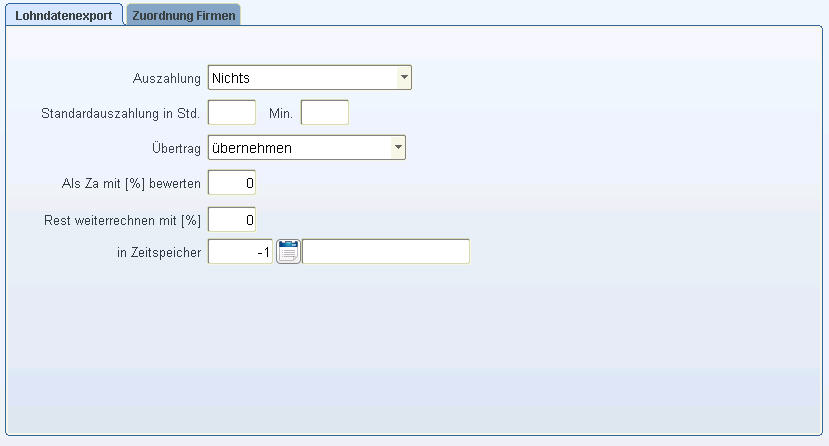Zeitspeicher
In der Maske Zeitspeicher legen Sie neue Zeitspeicher an oder verwalten bestehende. Angelegte Zeitspeicher können Sie nicht löschen, sondern nur umbenennen.
Zeitspeicher sind Speicher für Zeitwerte, numerische Werte, Abwesenheiten oder Umbuchungen, die in Zeitmodellen eingebaut werden können, in der Zeitdatenliste angezeigt und als Lohnart ausbezahlt werden können.
 Sie haben mit dem Nachrichtengenerator "ZEITSYN_MA_STORE"die Möglichkeit Zeitspeicheränderungen auf Systemebene (Allgemein/Zeitspeicher) zu protokollieren.
Sie haben mit dem Nachrichtengenerator "ZEITSYN_MA_STORE"die Möglichkeit Zeitspeicheränderungen auf Systemebene (Allgemein/Zeitspeicher) zu protokollieren.
Den Nachrichtengenerator können Sie nur als Typ "Protokoll" einstellen und auf "Aktiv" setzen. Protokolliert werden Typ, Löschungsart, Auszahlung, Übertrag und bei Abwesenheiten zusätzlich noch die Checkbox "Normalstunden rechnen".
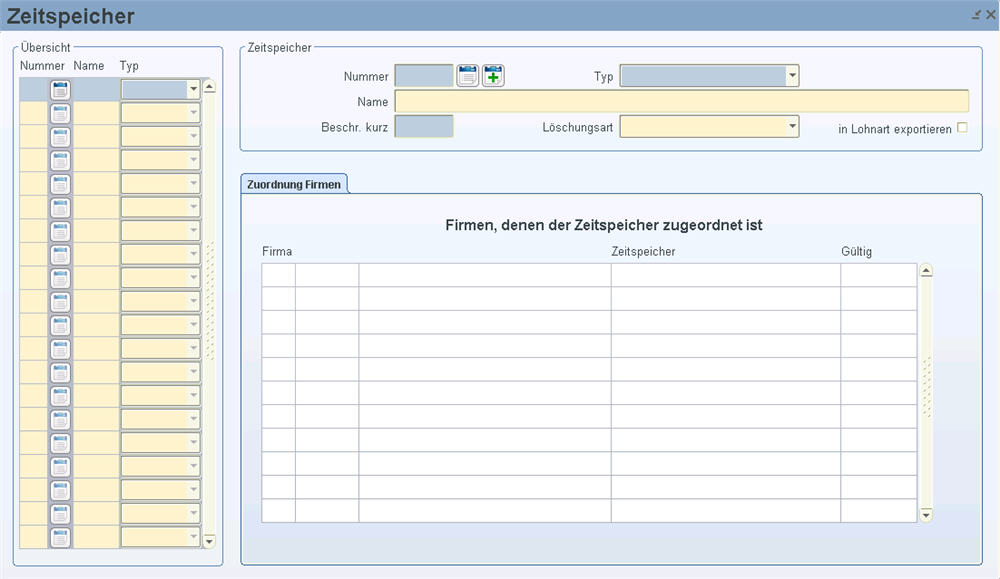
Felder
BEREICH Übersicht
Nummer
Hier sehen Sie alle angelegten Zeitspeicher und mit einem Doppelklick können Sie diese ansehen.
Name
Hier sehen Sie den Namen der angelegten Zeitspeicher.
Typ
Hier sehen Sie den Typ der angelegten Zeitspeicher.
BEREICH Zeitspeicher
Nummer
Hier wählen Sie die Nummer des Zeitspeichers oder legen mithilfe des LOVs  "Auswahl einer neuen Zeitspeichernummer" einen neuen Zeitspeicher an.
"Auswahl einer neuen Zeitspeichernummer" einen neuen Zeitspeicher an.
Typ
Hier wählen Sie den Zeitspeichertyp aus:
-
Allgemein
Hier werden Zeitwerte errechnet und gespeichert. Dieser eignet sich für z.B.: für Überstundenberechnungen, IST-Stunden, Saldo, Tagstunden, ...
-
Numerisch
Hier werden keine Zeitwerte, sondern nur numerische Werte gespeichert. Dieser eignet sich für z.B.: für mitzählen von gewissen Stempelungen, Ruhetagen, Zeitausgleichs-Tagen, ...
-
Abwesenheiten
Hier legen Sie die Abwesenheiten an, welche in der Zeiterfassung relevant sind. Sie haben auch die Möglichkeit diese über die Zeitspeicher-Firmenzuordnung mit einer Abwesenheit aus dem LHR Lohn zu verknüpfen.
Dieser eignet sich für z.B.: Feiertage, unbegründete Abwesenheiten, Zeitausgleich, Urlaub, Arzt,...
-
Umbuchungen
Dieser Zeitspeicher ist nur für die Berechnung in den Zeitmodellen interessant, wenn für mehrere Modelle ein gleicher Zwischenspeicher verwendet werden soll.
Im Falle einer Umbuchung weisen Sie im Reiter "Einstellungen" die Zeitspeicher zu, bei denen die eingetragenen Stunden zu- bzw. abgebucht werden sollen.
Name
Hier vergeben Sie den Zeitspeicher einen Namen.
Beschr. kurz
Hier vergeben Sie einen kurze Beschreibung des Zeitspeichers. Dieser wird dann auf diversen Listen ausgegeben.
Löschungsart
Mit diesem List-Item definieren Sie, wann der Zeitspeicher geleert werden soll. Generell können die Zeitspeicher auch über Zeitmodellbefehle geleert werden. Sie haben hierbei die Auswahlmöglichkeit von:
|
Niemals
|
Mit dieser Art wird der Zeitspeicher nie gelöscht. |
|
Mo-So
|
Mit dieser Art wird der Zeitspeicher an definierten Wochentagen gelöscht. |
|
täglich
|
Mit dieser Art wird der Zeitspeicher täglich gelöscht. |
|
wöchentlich
|
Mit dieser Art wird der Zeitspeicher wöchentlich gelöscht |
|
monatlich
|
Mit dieser Art wird der Zeitspeicher kalendermonatlich gelöscht. |
|
periodisch
|
Mit dieser Art wird der Zeitspeicher am Ende der Abrechnungsperiode gelöscht. |
|
Nach Eintrittsdatum
|
Mit dieser Art wird der Zeitspeicher bei Eintrittsdatum vom jeweiligen Mitarbeiter gelöscht. |
|
Feiertag
|
Mit dieser Art wird der Zeitspeicher am Feiertag gelöscht. |
|
sechsteljährlich
|
Mit dieser Art wird der Zeitspeicher Ende Februar, April, Juni, August, Oktober und Dezember gelöscht. |
|
vierteljährlich
|
Mit dieser Art wird der Zeitspeicher Ende März, Juni, September und Dezember gelöscht. |
|
halbjährlich
|
Mit dieser Art wird der Zeitspeicher Ende Juni und Ende Dezember gelöscht. |
|
jährlich
|
Mit dieser Art wird der Zeitspeicher Ende Dezember gelöscht. |
in Lohnart exportieren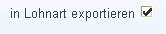
Mit dieser Checkbox definieren Sie, ob die anderen Löschungsarten deaktiviert werden sollen (=aktivierte Checkbox) oder nicht (=deaktivierte Checkbox). Der Zeitspeicher wird dann durch die Lohnauszahlung geleert.
Wenn Sie die Checkbox für "In Lohnart exportieren" deaktivieren und keine Löschungsart eintragen, kommt ab sofort eine Hinweismeldung, dass eine Löschungsart eingetragen werden muss.
Bislang wurde einfach wieder auf "In Lohnart exportieren" gesetzt.
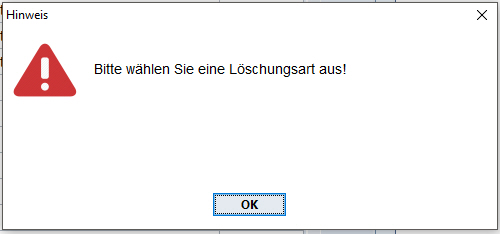
REGISTER Zuordnung Firmen
In diesem Register haben Sie eine Übersicht über alle Firmen, in denen der Zeitspeicher derzeit mit welchem Gültigkeitsdatum in Verwendung ist.
REGISTER Einstellungen (Abwesenheiten)
In diesem Register legen Sie fest, ob andere Zeitspeicher ebenfalls erhöht/gesenkt werden sollen, wenn sich der Wert des oben ausgewählten Zeitspeichers ändert.
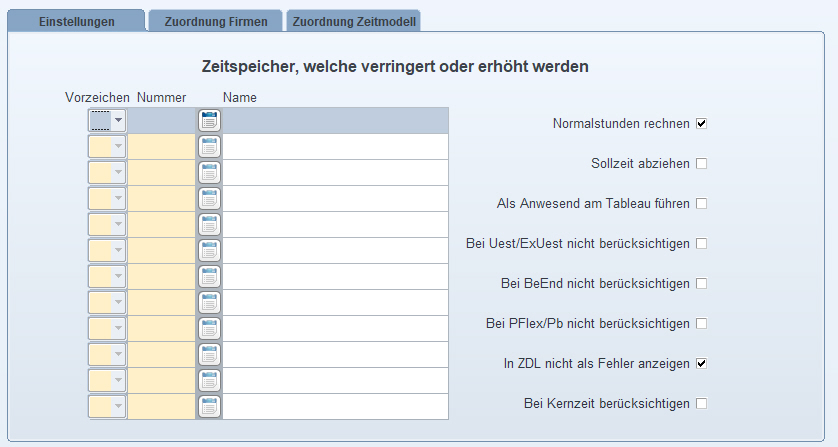
Vorzeichen
Wählen Sie hier ein Plus oder Minus aus, je nachdem ob der Zeitspeicher addiert oder subtrahiert werden soll.
Nummer
Geben Sie hier eine Nummer des Zeitspeichers ein oder wählen Sie eine durch das LOV "Auswahl von Zeitspeichern" aus.
Name
Hier sehen Sie den Namen des Zeitspeichers.
Normalstunden rechnen
Mit dieser Checkbox definieren Sie, ob die tatsächlichen Stunden (=aktivierte Checkbox) oder die erlaubten Stunden aus dem Zeitmodell gerechnet werden sollen (=deaktivierte Checkbox).
Sollzeit abziehen
Die Stunden der Abwesenheit werden nicht in jenem Zeitspeicher berücksichtigt, in dem die Sollzeit mitgerechnet wird (Allgemein/Systemeinstellungen – Feld „Soll-Speicher“). Der Speicher wird somit um die Sollzeit des Tages erhöht und um die Dauer der Abwesenheit verringert. Die Einstellung greift sowohl für Abwesenheiten mit Stundenangaben als auch bei Stempelungen mit der Abwesenheit.
Als Anwesend am Tableau führen
Mit dieser Checkbox definieren Sie, ob der Dienstnehmer am Tableau als Anwesend geführt werden sollen (=aktivierte Checkbox) oder nicht (=deaktivierte Checkbox).
Bei Uest/ExUest nicht berücksichtigen
Mit dieser Checkbox definieren Sie, ob die Zeiten dieser bezahlten Abwesenheit nicht berücksichtigt werden sollen, wenn im Zeitmodell UeSt oder ExUest-Befehle verwenden werden (=aktivierte Checkbox) oder schon (=deaktiverte Checkbox).
Bei BeEnd nicht berücksichtigen
Mit dieser Checkobx definieren Sie, ob dieser Zeitspeicher beim Befehl "BeEnd" nicht berücksichtigt wird (=aktivierte Checkbox) oder schon (=deaktivierte Checkbox).
Bei PFlex/Pb nicht berücksichtigen
Mit dieser Checkbox definieren Sie, ob bei der Abwesenheit (z.B. Arzt) diese Zeiten nicht bei den Pausenbefehlen PFlex und Pb berücksichtigt werden sollen (=aktivierte Checkbox) oder schon (=deaktivierte Checkbox). Diese Checkbox setzten Sie, sobald Sie unbezahlte Abwesenheiten nicht in der Pausenberechnung berücksichtigen möchten.
In ZDL nicht als Fehler anzeigen
Mit dieser Checkbox definieren Sie, ob diese Abwesenheit in der Zeitdatenliste nicht als Fehler gekennzeichnet werden darf (=aktivierte Checkbox) oder schon (=deaktivierte Checkbox).
Bei Kernzeit berücksichtigen
Standardmäßig ist die Checkbox deaktiviert. Das bedeutet, dass nur bei der ersten Stempelung am Tag oder bei der letzten Kernzeitverletzungen erfolgen können.
Gibt es beispielsweise eine Abwesenheit "Mittagspause", welche immer eine Kernzeitverletzung ausgeben soll, wenn in der Kernzeit mit „Mittagspause“ gestempelt wird, so muss die Checkbox bei der Abwesenheit aktiviert werden.
REGISTER Einstellungen (Umbuchungen)
In diesem Register legen Sie fest, ob andere Zeitspeicher ebenfalls erhöht/gesenkt werden sollen, wenn sich der Wert des oben ausgewählten Zeitspeichers ändert.
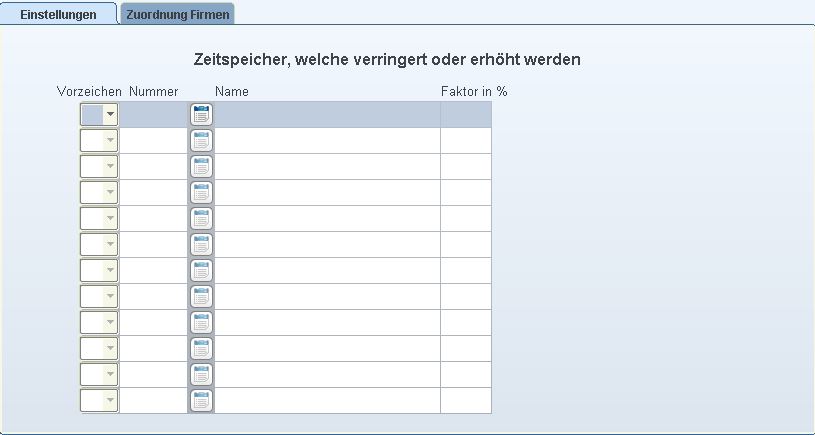
Vorzeichen
Wählen Sie hier ein Plus oder Minus aus, je nachdem ob der Zeitspeicher addiert oder subtrahiert werden soll.
Nummer
Geben Sie hier eine Nummer des Zeitspeichers ein oder wählen Sie eine durch das LOV "Auswahl von Zeitspeichern" aus.
Name
Hier sehen Sie den Namen des Zeitspeichers.
Faktor in %
Hier geben Sie ein, um wieviel Prozent der Zeitspeicher erhöht/gesenkt werden soll.
REGISTER Lohndatenexport
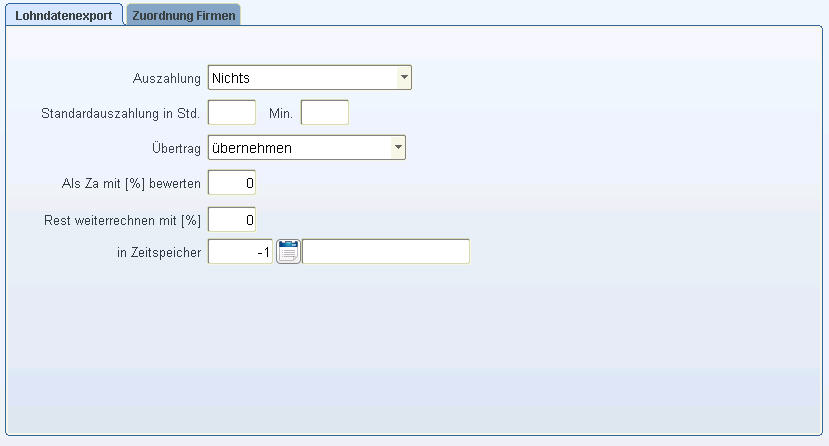
Auszahlung
Mit diesem List-Item definieren Sie die Auszahlungart. Sie haben die Möglichkeit zwischen
-
Standard
Diese Art wird nur unter Dienstnehmer/Lohnauszahlung verwendet.
-
Alles
Bei dieser Auszahlungsart werden alle Stunden abgerechnet.
-
Nichts
Bei dieser Auszahlungart werden keine Stunden abgerechnet. Der Zeitspeicher bleibt unverändert.
-
Wert
Bei dieser Auszahlungsart wird ein bestimmter Wert, der bei der Standardauszahlung eingegeben wird, ausbezahlt. Wenn weniger als die Standardauszahlung vorhanden ist, wird alles abgerechnet, negative Werte werden ignoriert.
-
Rest
Bei dieser Auszahlungart wird alles ausbezahlt bis auf einen bestimmten Rest.
Standartauszahlung in Std.
Hier geben Sie die Stunden/Minuten ein, welche ausbezahlt werden sollen, wenn Sie die Auszahlungsart "Wert" oder "Rest" gewählt haben.
Übertrag
Mit diesem List-Item definieren Sie, was mit dem Zeitspeicher nach dem Export passieren soll.
-
Standard
Hier wird der Übertrag nur im Mitarbeiterstamm verwendet.
-
Za mit Zs
Hier werden die restlichen Stunden mit Zuschlag als ZA im Saldo übernommen.
-
Za 1:1
Hier werden die restlichen Stunden ohne Bewertung (1:1) als ZA im Saldo übernommen.
-
Übernehmen
Hier wird der Rest in den nächsten Monat übernommen.
-
Löschen
Hier wird der Rest gelöscht.
Als Za mit [ % ] bewerten
Dieser Parameter gibt den Prozentsatz an, der herangezogen wird, wenn die Überstunde als Zeitausgleich bewertet und übernommen wird. Dabei entspricht 100% 1:1 und 150% entspricht 1:1,5.
 Dieses Feld kann nur ausgefüllt werden, wenn die Einstellung "Za mit Zs" beim Übertrag gewählt wurde.
Dieses Feld kann nur ausgefüllt werden, wenn die Einstellung "Za mit Zs" beim Übertrag gewählt wurde.
Rest weiterrechnen mit [ % ]
Wenn nur ein Teil abgerechnet wurde, haben Sie hier die Möglichkeit, wei bei Za mit ZS, einen Prozentwert einzugeben. Der Rest wird nun im nachfolgenden Speicher parallel mitgerechnet. Diese Möglichkeit stellt einen Sonderfunktion dar und ist für den normalen Betrieb nicht notwendig.
in Zeitspeicher
Hier wählen Sie einen Zeitspeicher, indem der Rest weiterverrechnet werden soll. Dabei ist diese Weiterverrechnung nur in Zeitspeicher möglich, die ebenfalls den Lohnartenexport aktiviert haben.
Fenster
Lohnartenauszahlung
 Sie haben mit dem Nachrichtengenerator "ZEITSYN_MA_STORE"die Möglichkeit Zeitspeicheränderungen auf Systemebene (Allgemein/Zeitspeicher) zu protokollieren.
Sie haben mit dem Nachrichtengenerator "ZEITSYN_MA_STORE"die Möglichkeit Zeitspeicheränderungen auf Systemebene (Allgemein/Zeitspeicher) zu protokollieren.